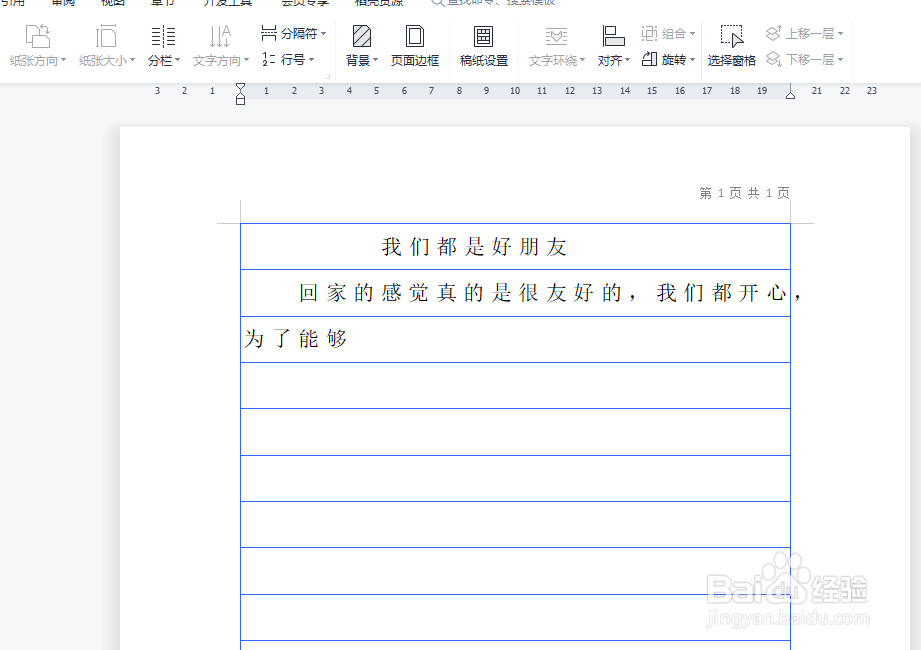1、在打开的WPS界面中,切换到“页面布局”功能区,点击“文稿设置”按钮。

2、在弹出的“文稿设置”对话框中,勾选“使用稿纸方式”选项,点击“确定”按钮。

3、此时WPS页面将变成稿纸模式,在此可以直接向其中输入对应的文字内容。如图所示:

4、同时,我们还可以更改稿纸的娴錾摇枭填充颜色,如图所示,修改稿纸的颜色即可,同时还可以选中“按中文习惯控制首尾字符”项,点击“确定”按钮。

5、最后当我们在输入文字时,出现中文格式(如行尾的标点符号)时,会自动进行更正操作。如图所示:
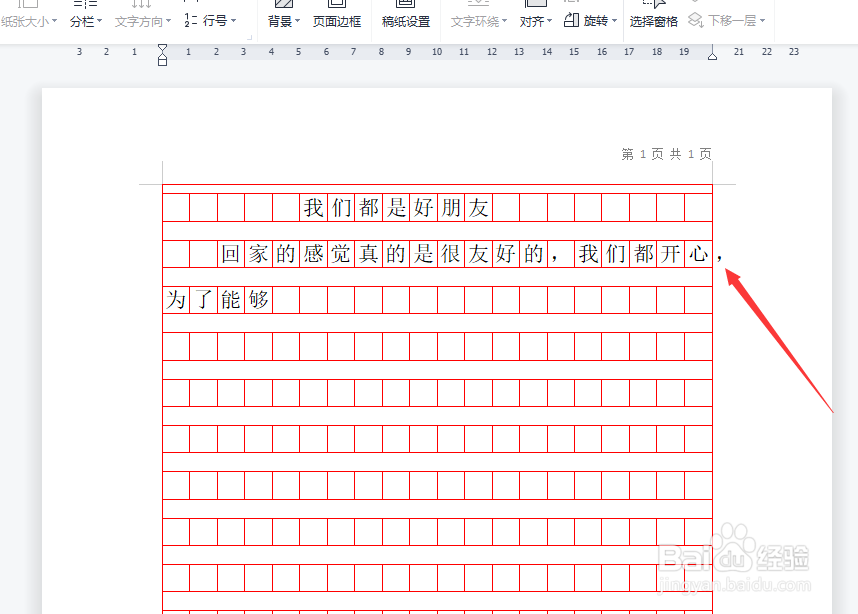
6、当然,除了网格这一行式外,我们还可以利用”双横线“的样式,如图所示: